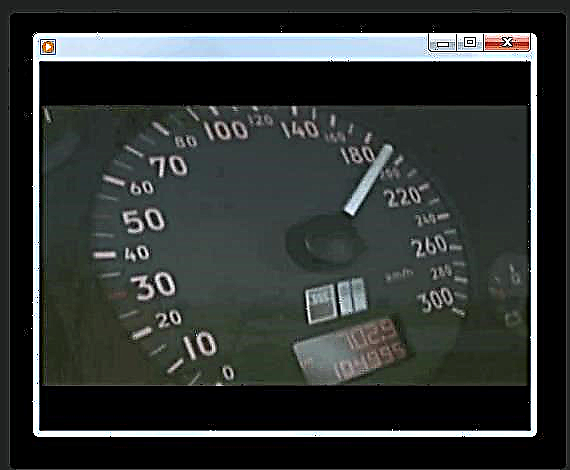এমপিজি ফাইলগুলি একটি সংকুচিত ভিডিও ফর্ম্যাট। নির্ধারিত এক্সটেনশান দিয়ে আপনি কোন সফ্টওয়্যার পণ্যগুলি ভিডিও প্লে করতে পারেন তা প্রতিষ্ঠিত করুন।
এমপিজি খোলার প্রোগ্রাম
এমপিজি একটি ভিডিও ফাইল ফর্ম্যাট হিসাবে দেওয়া, মিডিয়া প্লেয়ারগুলি ব্যবহার করে এই বিষয়গুলি প্লে করা যায়। এছাড়াও, আরও কিছু প্রোগ্রাম রয়েছে যা এই ধরণের ফাইল খেলতে পারে। বিভিন্ন অ্যাপ্লিকেশন ব্যবহার করে এই ক্লিপগুলি খোলার জন্য অ্যালগরিদমগুলি বিবেচনা করুন।
পদ্ধতি 1: ভিএলসি
আমরা ভিএলসি প্লেয়ারের ক্রিয়া পর্যালোচনা করে এমপিজি প্লেব্যাক শুরু করার জন্য অ্যালগরিদমের আমাদের অধ্যয়ন শুরু করি।
- ভিএলএএন সক্রিয় করুন। একটি পজিশনে ক্লিক করুন "মিডিয়া" এবং আরও - "ফাইল খুলুন".
- সিনেমা নির্বাচন উইন্ডো প্রদর্শিত হয়। এমপিজির অবস্থানে যান। নির্বাচন করার পরে, ক্লিক করুন "খুলুন".
- সিনেমাটি ভিএলসি শেল থেকে শুরু হয়।



পদ্ধতি 2: জিওএম প্লেয়ার
এখন আসুন দেখুন জিওএম মিডিয়া প্লেয়ারে একই জিনিসটি কীভাবে করা যায়।
- জিওএম প্লেয়ারটি খুলুন। ব্র্যান্ডের লোগোতে ক্লিক করুন। চয়ন করুন "ফাইল (গুলি) খুলুন ...".
- পূর্ববর্তী অ্যাপ্লিকেশনটিতে সংশ্লিষ্ট উইন্ডোর সাথে বাছাই উইন্ডোটি খুব অনুরূপ শুরু হয়। এখানেও আপনার দরকার রয়েছে যেখানে ভিডিওটি রাখা হয়েছে সেই ফোল্ডারে গিয়ে চিহ্নিত করুন এবং ক্লিক করুন "খুলুন".
- জিওএম প্লেয়ার ভিডিওটি খেলতে শুরু করবে।



পদ্ধতি 3: এমপিসি
এখন আসুন দেখুন কীভাবে একটি এমপিসি প্লেয়ার ব্যবহার করে এমপিজি চলচ্চিত্র চালানো শুরু করবেন।
- এমপিসি সক্রিয় করুন এবং মেনুতে ক্লিক করুন "ফাইল"। তারপরে ক্লিক করুন "দ্রুত ফাইলটি খুলুন ...".
- সিনেমা নির্বাচন উইন্ডো প্রদর্শিত হয়। এমপিজির অবস্থান লিখুন। বস্তুটি চিহ্নিত করার পরে, ব্যবহার করুন "খুলুন".
- এমপিসিতে এমপিজির ক্ষতি চালু হয়েছে।



পদ্ধতি 4: কেএমপ্লেয়ার
এখন কেএমপি্লেয়ার প্লেয়ারের নামযুক্ত এক্সটেনশন সহ কোনও বিষয় খোলার প্রক্রিয়াটির দিকে আমাদের মনোযোগ দেওয়া হবে।
- কেএমপি্লেয়ার চালু করুন। বিকাশকারীর লোগোতে ক্লিক করুন। ছাপ "ফাইল (গুলি) খুলুন".
- নির্বাচন বাক্সটি সক্রিয় করা হয়েছে। ভিডিওর অবস্থানটি প্রবেশ করান। এটি চিহ্নিত করে, টিপুন "খুলুন".
- কেএমপ্লেয়ারে এমপিজি প্লে সক্রিয় করা হয়েছে।



পদ্ধতি 5: হালকা খাদ
মনোযোগ দিতে অন্য খেলোয়াড় হ'ল লাইট অ্যালোয়।
- লাইট অ্যালোয় চালু করুন। আইকনে ক্লিক করুন "ফাইল খুলুন"। এটি নীচের কন্ট্রোল প্যানেলে বামতম উপাদান এবং বেসের নীচে ড্যাশ সহ ত্রিভুজাকার আকৃতির রূপ ধারণ করে।
- সিনেমা নির্বাচন উইন্ডো শুরু হয়। এমপিজির অবস্থানটিতে গিয়ে এই ফাইলটি নির্বাচন করুন। ক্লিক করুন "খুলুন".
- ভিডিও প্লেব্যাক শুরু হয়।



পদ্ধতি 6: জেট অডিও
জেট অডিও অ্যাপ্লিকেশনটি প্রাথমিকভাবে অডিও ফাইল খেলায় ফোকাস করা সত্ত্বেও এটি এমপিজি ভিডিওগুলিও প্লে করতে পারে।
- জেট অডিওকে সক্রিয় করুন। উপরের বাম কোণে আইকনগুলির গ্রুপে, প্রথমটিতে ক্লিক করুন। এর পরে, প্রোগ্রামের শেলের ভিতরে ফাঁকা জায়গায় ডান ক্লিক করুন। একটি মেনু আইটেম মাধ্যমে স্ক্রোল "ফাইলগুলি যুক্ত করুন"। খোলার তালিকায় একই নামের আইটেমটি নির্বাচন করুন।
- একটি মিডিয়া নির্বাচনের উইন্ডো খুলবে। মুভি প্লেসমেন্ট ডিরেক্টরিতে নেভিগেট করুন। এমপিজি নির্বাচন করে, ক্লিক করুন "খুলুন".
- নির্বাচিত ফাইলটি পূর্বরূপ হিসাবে প্রদর্শিত হয়। প্লেব্যাক শুরু করতে, এটিতে ক্লিক করুন।
- ভিডিও প্লেব্যাক শুরু হয়।




পদ্ধতি 7: উইন্যাম্প
এখন আসুন উইন্যাম্প প্রোগ্রামে এমপিজি কীভাবে খুলবেন তা দেখি।
- সক্রিয় করুন Winamp। ক্লিক করুন "ফাইল", এবং তারপরে যে তালিকাটি খোলে সেগুলিতে নির্বাচন করুন "ফাইল খুলুন".
- যে উইন্ডোটি খোলে তাতে ভিডিওর অবস্থানে গিয়ে এটি নির্বাচন করুন এবং ক্লিক করুন "খুলুন".
- ভিডিও ফাইলটির প্লেব্যাক শুরু হয়েছে।



এটি লক্ষ করা উচিত যে বিকাশকারীদের দ্বারা উইন্যাম্পের পক্ষে সমর্থন বন্ধ করে দেওয়া হয়েছে এর কারণে, এমপিজি খেলে প্রোগ্রামটি কিছু আধুনিক মান সমর্থন করতে পারে না।
পদ্ধতি 8: এক্সএনভিউ
কেবল ভিডিও প্লেয়ারই এমপিজি খেলতে পারবেন না, তবে দর্শকদের ফাইলও করতে পারবেন, যার মধ্যে এক্সএনভিউ অন্তর্ভুক্ত রয়েছে।
- এক্সএনভিউ সক্রিয় করুন। অবস্থানগুলির মধ্য দিয়ে সরান Move "ফাইল" এবং "খুলুন".
- নির্বাচন শেল শুরু হয়। এমপিজির অবস্থানটিতে চলে যাওয়া, ক্লিপটি নির্বাচন করুন এবং ক্লিক করুন "খুলুন".
- এক্সএনভিউতে ভিডিও প্লেব্যাক শুরু হয়।



যদিও এক্সএনভিউ এমপিজি প্লেব্যাক সমর্থন করে তবে ভিডিও নিয়ন্ত্রণ করা যদি সম্ভব হয় তবে এই দর্শক মিডিয়া প্লেয়ারগুলির থেকে উল্লেখযোগ্যভাবে নিকৃষ্ট হয়।
পদ্ধতি 9: ইউনিভার্সাল ভিউয়ার
এমপিজি হ্রাসকে সমর্থন করে এমন অন্য দর্শকের নাম ইউনিভার্সাল ভিউয়ার।
- দর্শক চালু করুন। ক্লিক করুন "ফাইল" এবং "খোলা ...".
- খোলার উইন্ডোতে, এমপিজির অবস্থান লিখুন এবং ভিডিওটি নির্বাচন করে ব্যবহার করুন "খুলুন".
- ভিডিও প্লেব্যাক শুরু হয়।



পূর্ববর্তী ক্ষেত্রে হিসাবে, ইউনিভার্সাল ভিউয়ারে এমপিজি দেখার ক্ষমতা মিডিয়া প্লেয়ারগুলির সাথে তুলনায় সীমিত।
পদ্ধতি 10: উইন্ডোজ মিডিয়া
অবশেষে, আপনি ওএস-এর বিল্ট-ইন প্লেয়ার ব্যবহার করে এমপিজি খুলতে পারেন - উইন্ডোজ মিডিয়া, যা অন্যান্য সফ্টওয়্যার পণ্যগুলির মতো নয়, এমনকি উইন্ডোজ ওএস সহ একটি পিসিতে ইনস্টল করার প্রয়োজন হয় না।
- উইন্ডোজ মিডিয়া আরম্ভ করুন এবং একই সাথে খুলুন "এক্সপ্লোরার" MPG অবস্থিত ডিরেক্টরিতে। বাম মাউস বোতামটি ধরে রাখা (এলএমসি) মুভিটি টেনে আনুন "এক্সপ্লোরার" উইন্ডোজ মিডিয়া অংশে যেখানে অভিব্যক্তিটি অবস্থিত "আইটেম টেনে আনুন".
- ভিডিওটি উইন্ডোজ মিডিয়াতে প্লে করা শুরু হবে।
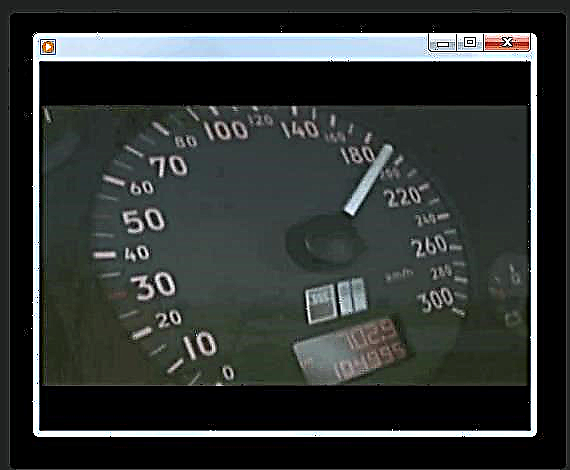
আপনার কম্পিউটারে যদি কোনও মিডিয়া প্লেয়ার ইনস্টল না থাকে তবে আপনি উইন্ডোজ মিডিয়াতে কেবলমাত্র ডাবল ক্লিক করে এমপিজি শুরু করতে পারেন এলএমসি মধ্যে "এক্সপ্লোরার".

এমপিজি ভিডিও ফাইল খেলতে পারে এমন অনেকগুলি প্রোগ্রাম রয়েছে। তাদের মধ্যে কেবলমাত্র বিখ্যাতদের এখানে উপস্থাপন করা হয়েছে। অবশ্যই, এটি প্রথমত, মিডিয়া প্লেয়ার। তাদের মধ্যে প্লেব্যাকের গুণমান এবং ভিডিও নিয়ন্ত্রণের পার্থক্যটি বেশ কম। সুতরাং পছন্দটি সম্পূর্ণরূপে ব্যবহারকারীর ব্যক্তিগত পছন্দগুলির উপর নির্ভর করে। তদতিরিক্ত, এই ফর্ম্যাটটির ভিডিওগুলি কিছু ফাইল ভিউয়ার ব্যবহার করে দেখা যেতে পারে, যা প্রদর্শন মানের ক্ষেত্রে ভিডিও প্লেয়ারের চেয়ে নিকৃষ্ট। উইন্ডোজ ওএস সহ একটি পিসিতে, নামযুক্ত ফাইলগুলি দেখতে তৃতীয় পক্ষের সফ্টওয়্যার ইনস্টল করার প্রয়োজন নেই, যেহেতু আপনি বিল্ট-ইন উইন্ডোজ মিডিয়া প্লেয়ারটি ব্যবহার করতে পারেন।